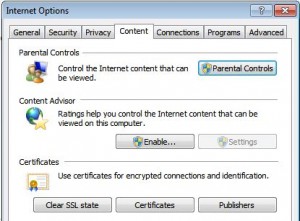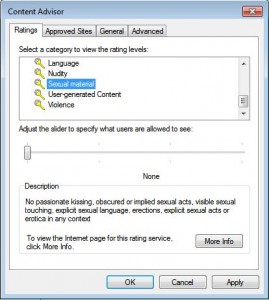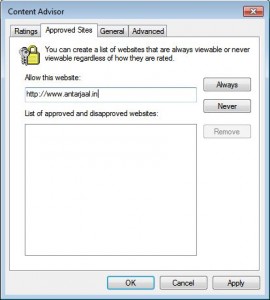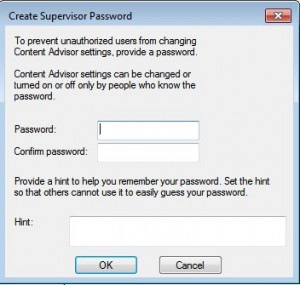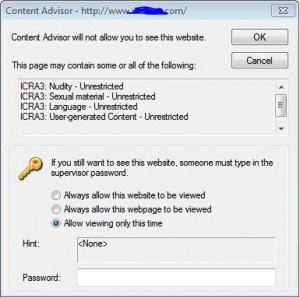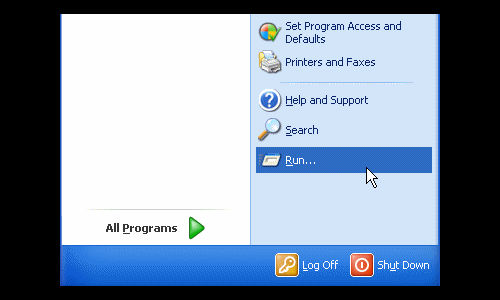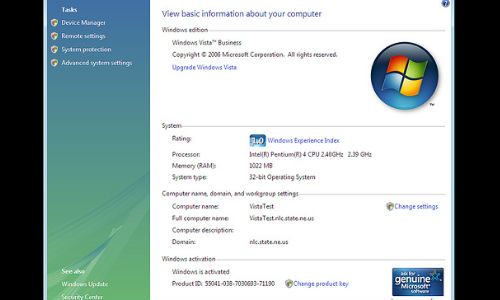कम्प्यूटर को सुरक्षित तापमान में चलाना बेहद आवश्यक है क्योंकि अधिक
तापमान आपके कम्प्यूटर के पुर्जों का जीवनकाल कम कर सकता है और उन्हे खराब
कर सकता है। एक और बात गर्म कम्प्यूटर अपेक्षाकृत ठंडे कम्प्यूटर की तुलना
में धीमा चलता है इसलिए कम्प्यूटर को सुरक्षित तापमान में रखने से फायदे ही
हैं।
कम्प्यूटर होप के जालस्थल में विभिन्न प्रोसेसरों और उनके सुरक्षित तापमान की जानकारी दी गई है।
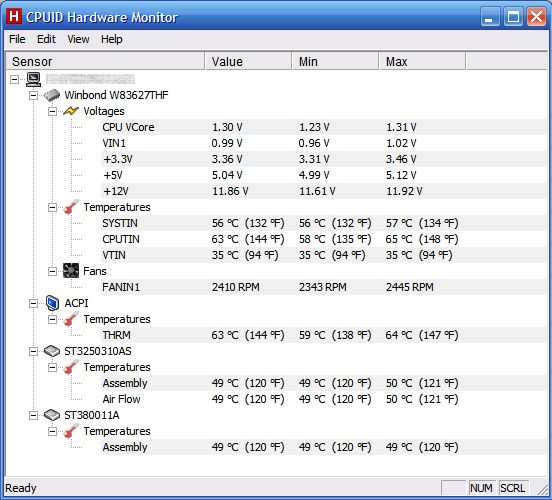
कभी कभी सीपीयू में लगे पंखे काम करना बंद कर देते हैं। अब इसका कारण उनका स्वत: ही खराब होना हो सकता है या फिर धूल की वजह से उनका घूमना बंद हो जाता है। पंखे अंदर की गरमी को बाहर निकालते हैं, अत: जरूरी है कि वो ठीक तरह से कार्य करते रहें। बीच बीच में पंखों की भी जांच करते रहें और यदि कोई पंखा खराब हो जाए तो उसे तुरंत बदल दें।
आपका कम्प्यूटर किस जगह रखा है यह भी उसका तापमान निर्धारित करता है। यानि कि अपने कम्प्यूटर को किसी ऐसी जगह ना रखें जहां कोई आग वगैरह हो या धूप बहुत आती हो। इनसे भी गर्मी बढ़ सकती है।
कम्प्यूटर के तापमान को सही करने के लिए कभी कभार बायोस को भी नवीनीकृत करने की जरूरत पड़ सकती है। इसके लिए अपने मदरबोर्ड निर्माता के जालपृष्ठ में जानकारी खोजें।
आपके कम्प्यूटर का तापमान क्या होना चाहिए?
वैसे तो अलग अलग निर्माताओं द्वारा बनाए गए पुर्जों के सुरक्षित तापमान में भिन्नता होती है। एएमडी और इंटेल दोनों के हिसाब से प्रोसेसर का अधिकतम तापमान ८० डिग्री सेल्सियस के आसपास बैठता है। फिर भी आपके प्रोसेसर का तापमान ९५ डिग्री सेल्सियस से ज्यादा नही होना चाहिए।कम्प्यूटर होप के जालस्थल में विभिन्न प्रोसेसरों और उनके सुरक्षित तापमान की जानकारी दी गई है।
कम्प्यूटर का तापमान कैसे पता करें?
सामान्यत: आप अपने कम्प्यूटर का तापमान अपने BIOS में जाकर पता कर सकते हैं। किन्तु इसके लिए आपको कम्प्यूटर पुन: चालू करना होगा। इसलिए आप एचडब्लूमॉनीटर का प्रयोग कर सकते हैं। यह मुफ्त है और इसे यहां से डाउनलोड किया जा सकता है: http://www.cpuid.com/downloads/hwmonitor/1.16-32bit.zip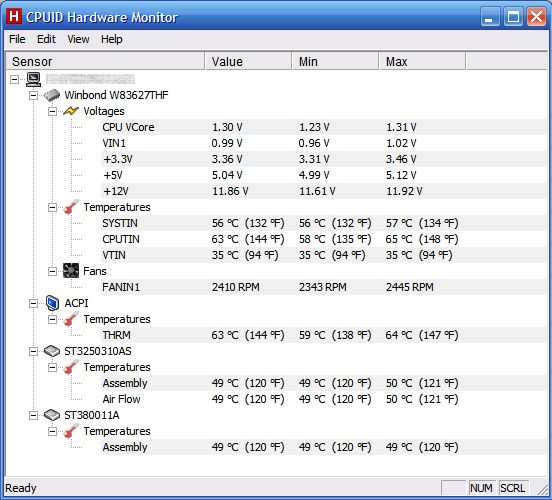
कम्प्यूटर को गर्मी से कैसे बचाएं?
आपने सुना होगा धूल कम्प्यूटर की दुश्मन है। ऐसा इसलिए क्योंकि धूल ऊष्मा की कुचालक होती है और आपके कम्प्यूटर के जिस पुर्जे पर अधिक धूल लगी होगी उससे ऊष्मा निकल नही पाएगी परिणामस्वरूप वह पुर्जा अधिक गर्म हो जाएगा। अर्थात कम्प्यूटर को गर्मी से बचाने के लिए जरूरी है कि बीच बीच में उसकी सफाई करते रहें।कभी कभी सीपीयू में लगे पंखे काम करना बंद कर देते हैं। अब इसका कारण उनका स्वत: ही खराब होना हो सकता है या फिर धूल की वजह से उनका घूमना बंद हो जाता है। पंखे अंदर की गरमी को बाहर निकालते हैं, अत: जरूरी है कि वो ठीक तरह से कार्य करते रहें। बीच बीच में पंखों की भी जांच करते रहें और यदि कोई पंखा खराब हो जाए तो उसे तुरंत बदल दें।
आपका कम्प्यूटर किस जगह रखा है यह भी उसका तापमान निर्धारित करता है। यानि कि अपने कम्प्यूटर को किसी ऐसी जगह ना रखें जहां कोई आग वगैरह हो या धूप बहुत आती हो। इनसे भी गर्मी बढ़ सकती है।
कम्प्यूटर के तापमान को सही करने के लिए कभी कभार बायोस को भी नवीनीकृत करने की जरूरत पड़ सकती है। इसके लिए अपने मदरबोर्ड निर्माता के जालपृष्ठ में जानकारी खोजें।